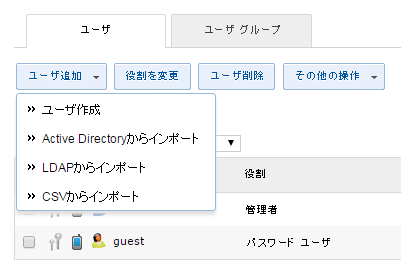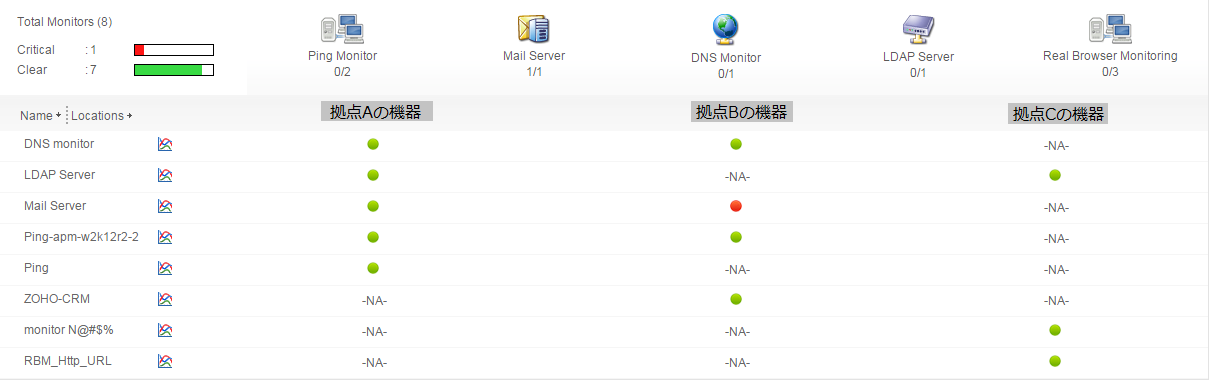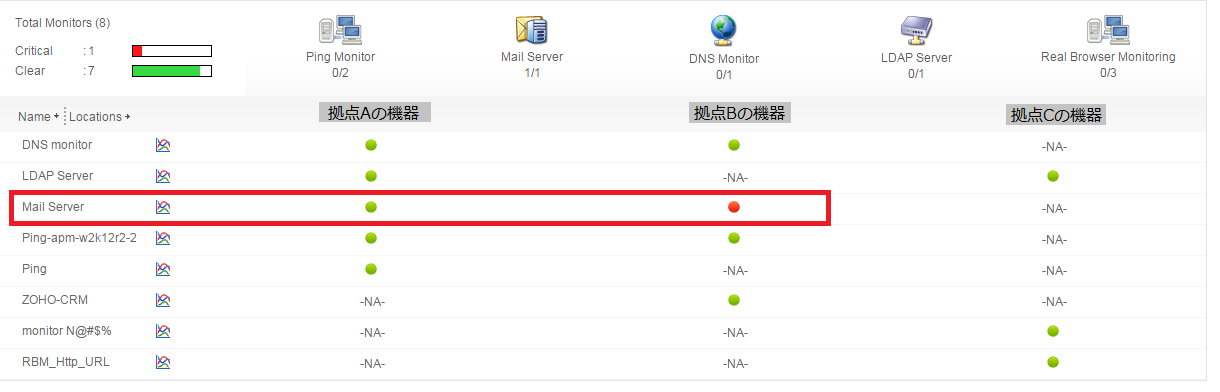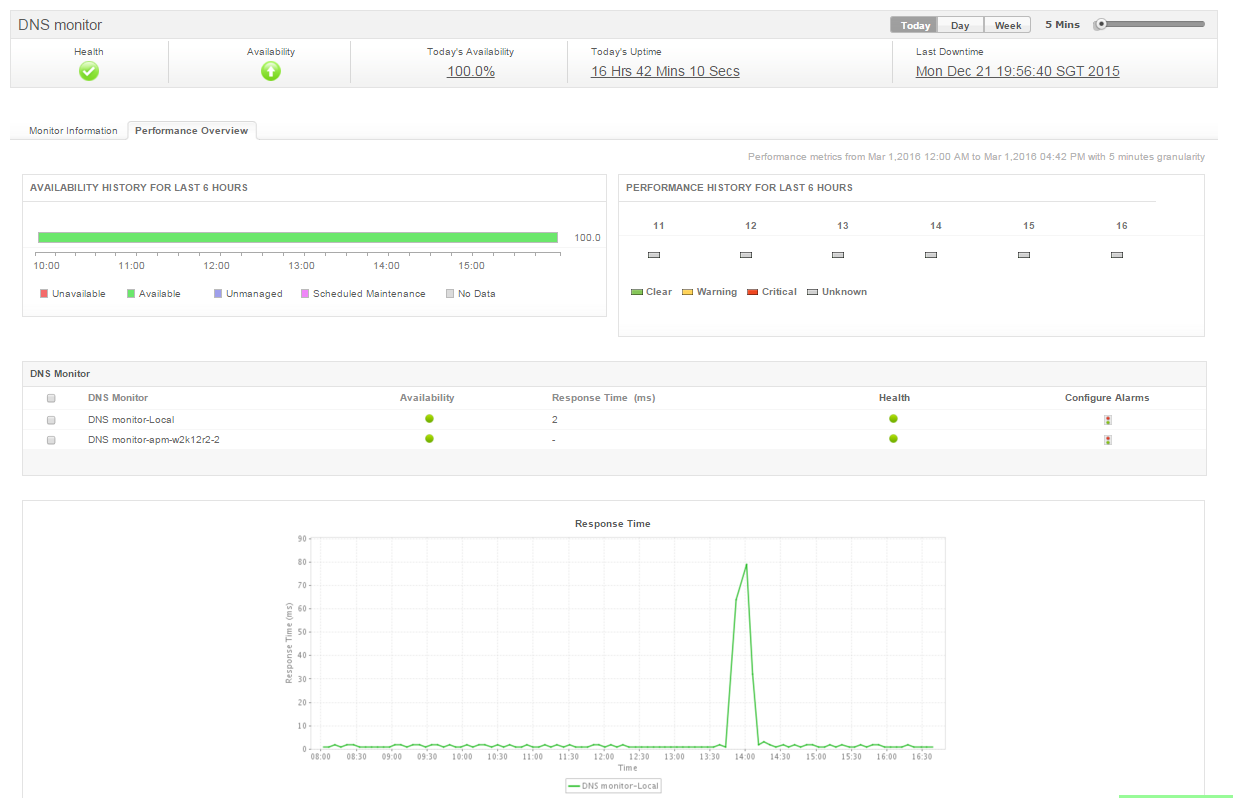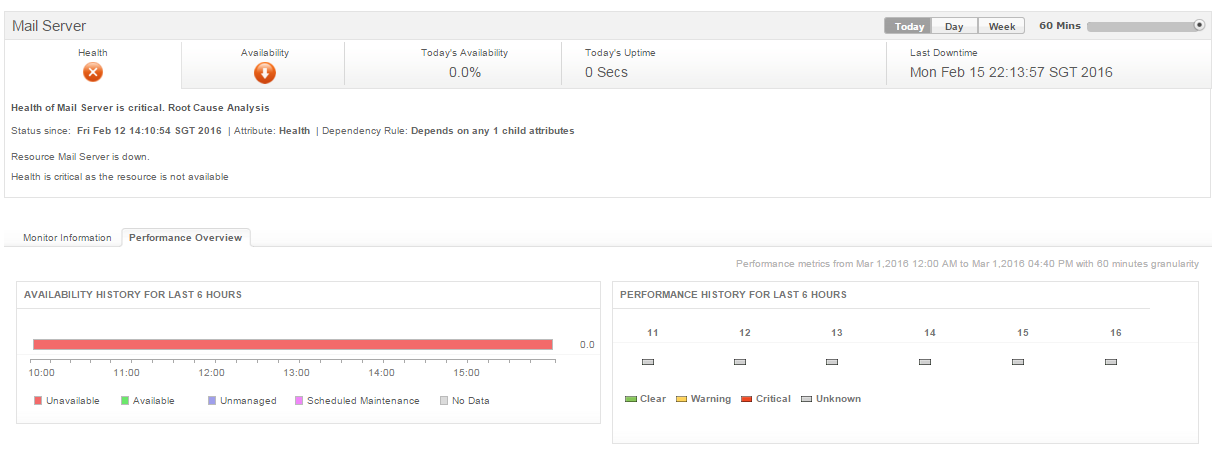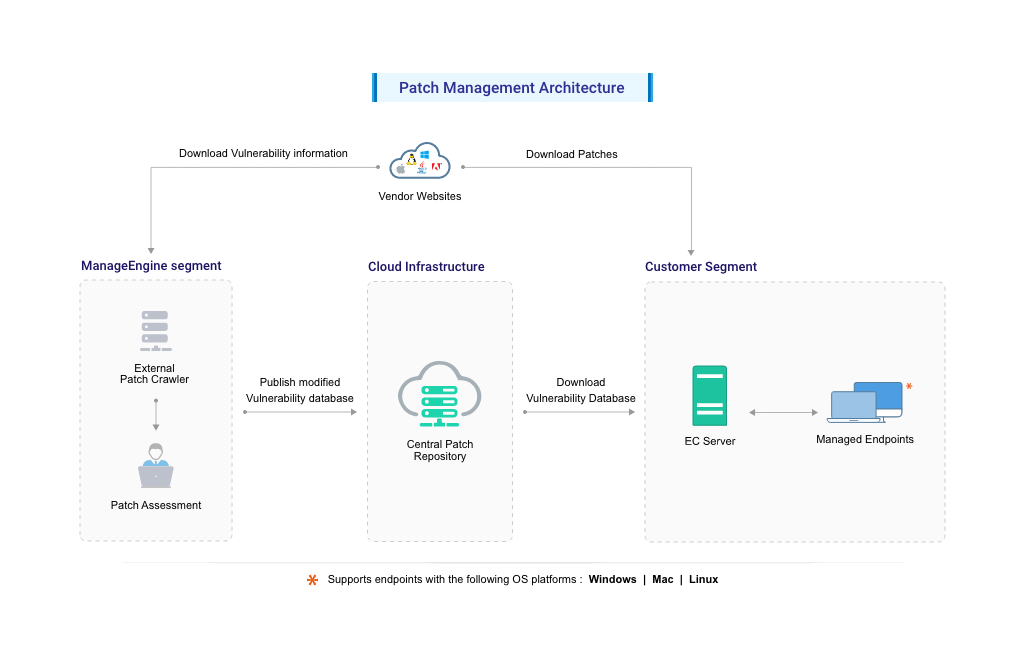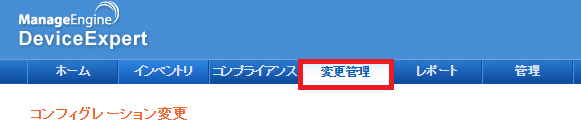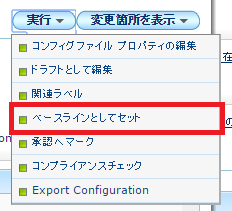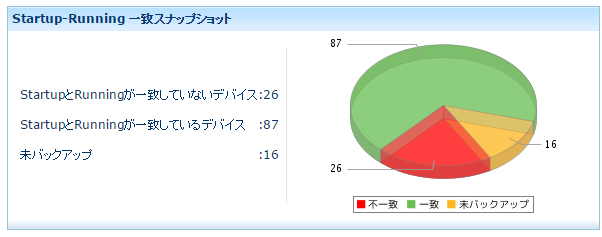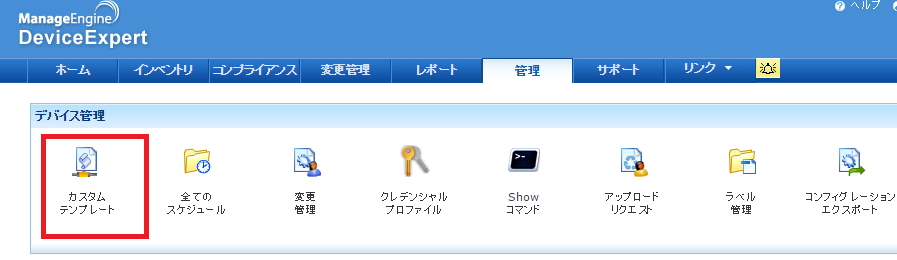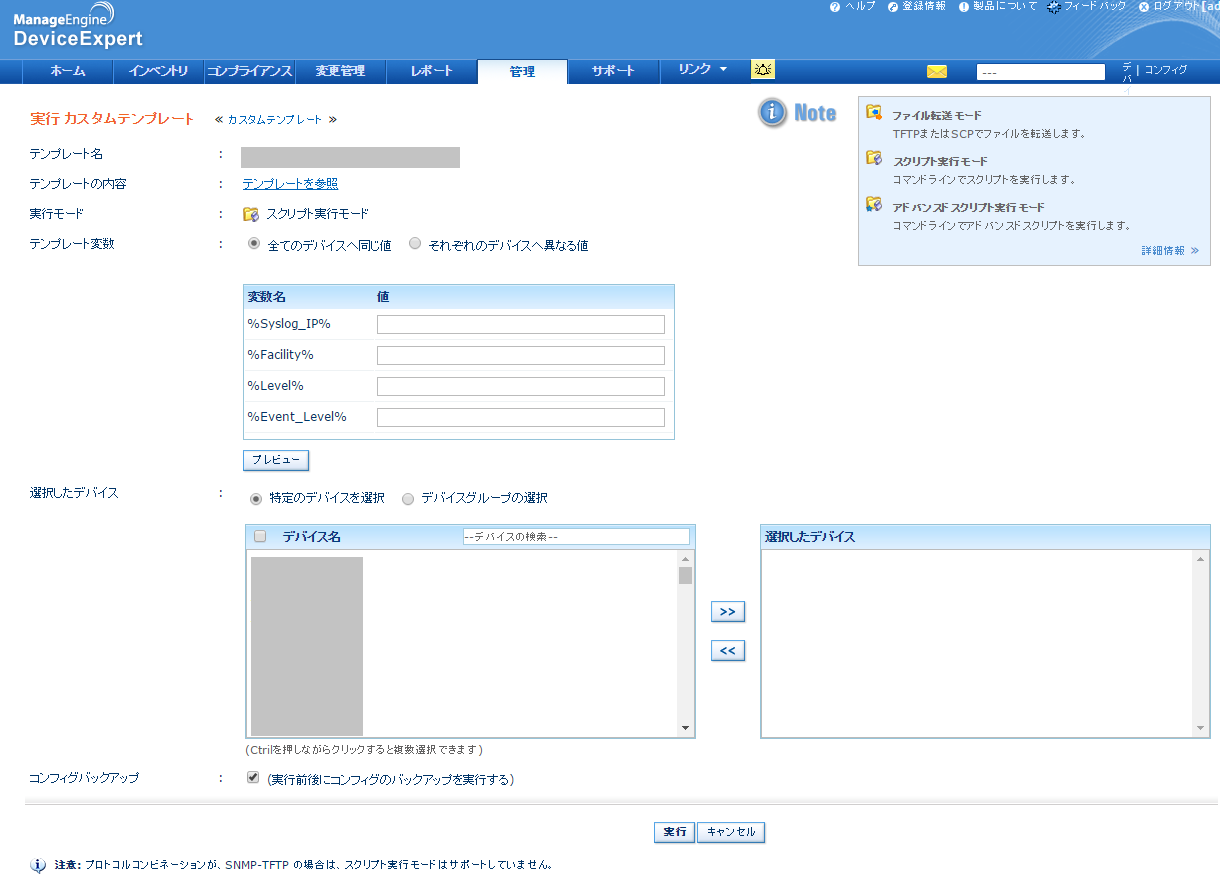本ブログでは、特権ID管理ソフトPassword Manager Proのユーザー権限について紹介します。
Password Manager Proでは次の4種類のユーザー権限を設定できます。
A. 管理者(Password Manager Proの管理者)
B. パスワード管理者
C. パスワードユーザー
D. パスワード監査担当者
それぞれについて、以下のとおり説明します。
A. 管理者
・・・管理者はPassword Manager Proアプリケーションのセットアップ、設定、管理を行い、リソースとパスワードに関するすべての操作を行うことができます。既定の設定では、管理者は自らが作成したリソースとパスワードと、他のユーザが共有したパスワードのみを表示することができます。管理者は ‘スーパー管理者’ と呼ぶパスワード管理者を作成することができ、スーパー管理者は他の管理者が作成したものも含め、システム上に追加されたすべてのリソースを管理する特権を持ちます。
B. パスワード管理者
・・・パスワード管理者はリソースとパスワードに関連するすべての操作を行うことができます。パスワード管理者は自らが作成したリソースとパスワードと、他のユーザが共有したパスワードのみを表示することができます。管理者は ‘スーパー管理者’ と呼ぶパスワード管理者を作成することができ、スーパー管理者は他の管理者が作成したものも含め、システム上に追加されたすべてのリソースを管理する特権を持ちます。
C. パスワードユーザー
・・・パスワードユーザーは、管理者やパスワード管理者によって共有されたパスワードを表示することができます。共有されたパスワードが変更を許可されている場合、そのパスワードを変更することができます。
D. パスワード監査担当者
・・・パスワード監査担当者は、パスワード ユーザと同等の特権に加え、監査記録とレポートにアクセスすることができます。
画面上でのユーザー追加の手順は次のとおりです。
1.[管理]メニュー – [ユーザ]に移動
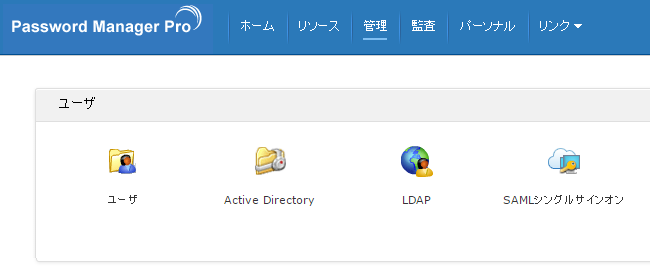
少しでもご興味を持っていただけましたら、
「30日間の無料トライアル(評価版)」を是非お試しください。
評価期間中は、技術サポートもご利用可能です。
Password Manager Proのダウンロードページ
https://www.manageengine.jp/products/Password_Manager_Pro/download.html